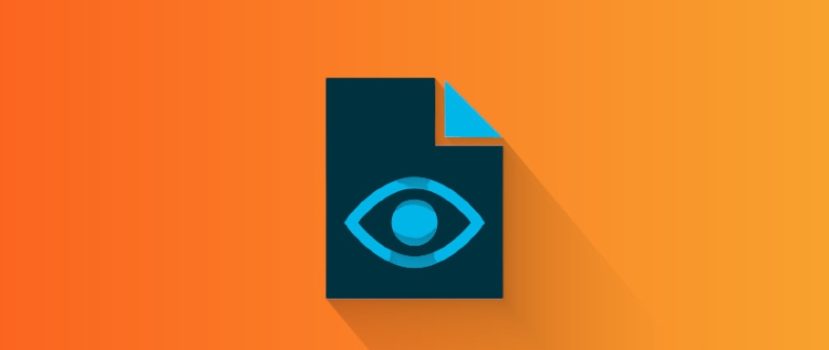Jedes Telefon enthält Daten, die nicht für die Öffentlichkeit zugänglich sein sollten. Das können persönliche Fotos, Texte mit Passwörtern oder wichtige Informationen sein. In der Regel sind solche Dinge besser nicht auf dem Smartphone zu speichern, aber es kann keine anderen Optionen geben. Der heutige Artikel wird prüfen, wie man Dateien auf Xiaomi durch Standard-MIUI-Methoden und integrierte Funktionen des Android-Systems zu verstecken.
Wie man Dateien in MIUI ausblendet
Xiaomi-Entwickler haben es ihren Nutzern ermöglicht, Dateien unter MIUI zu verstecken, indem sie die integrierte Funktion des Systems nutzen. Daten und Verzeichnisse werden nicht nur unsichtbar gemacht, sondern auch verschlüsselt, damit sie nicht einfach vom Gerät genommen werden können, wenn das Smartphone an einen PC angeschlossen wird.
Um diese Funktion zu nutzen, müssen Sie:
- Rufen Sie die integrierte Mi Explorer-App auf.
- Suchen Sie darin den Abschnitt "Gerät", um eine Liste aller Dateien und Ordner anzuzeigen.
- Wählen Sie nun die persönlichen Dateien und Ordner auf Ihrem Xiaomi-Handy aus, die Sie ausblenden möchten. Drücken Sie dazu mit dem Finger auf das gewünschte Element und halten Sie ihn gedrückt, damit es als ausgewählt markiert wird. Wenn Mehrfachauswahl ist erforderlichmüssen Sie alle gewünschten Elemente einzeln auswählen und auf die Schaltfläche "Mehr" klicken.
- Wählen Sie im sich öffnenden Untermenü "Ausblenden".
- Als Nächstes fordert das System Sie auf, das Passwort des Kontos einzugeben, das mit dem Telefon verknüpft ist. Diese Vorsichtsmaßnahme schließt die Möglichkeit aus, dass der Inhalt des Speichers von Übeltätern oder einer uninformierten Person versteckt wird.
- Danach müssen Sie einen eindeutigen Grafikschlüssel festlegen, der eingegeben wird, um auf die "Geschützter Speicher".
Ausschluss von der Sichtbarkeit im Gerätespeicher
Um zu sehen, wo die versteckten Dateien gespeichert sind, müssen Sie zurück in den Explorer gehen und auf der Hauptseite des Managers mit dem Finger wischen. Daraufhin wird ein Bildschirm zur Eingabe eines Bildschlüssels geöffnet, und der Benutzer sieht eine Liste aller Bilder, Verzeichnisse und anderer Dinge, die er in den geschützten Ordner verschoben hat. Die Daten werden dort gespeichert, bis sie gelöscht oder abgerufen werden.
Wenn Sie versteckte Ordner oder Dateien löschen müssen, sind diese unwiederbringlich gelöscht. Solche Informationen können nicht wiederhergestellt werden.
Wenn Sie die Informationen wieder sichtbar machen wollen, markieren Sie alles, was Sie brauchen. Klicken Sie im Menü "Mehr" auf den einzigen Punkt - "Verschlüsselte Dateien wiederherstellen".
Verstecken von Dateien mit den in Android integrierten Tools
Das Android-System enthielt ursprünglich eine Funktion zum Verbergen von Benutzerdaten. Sie wird aktiv genutzt, um Unnötiges ausschließen app "Schwänze" aus der Sichtbarkeit. Es funktioniert ganz einfach. Vor dem Namen eines Objekts oder Verzeichnisses wird ein Punkt gesetzt. Die gleiche Methode funktioniert auch beim Verstecken von persönlichen Dateien, aber wie können Sie solche Daten wiederherstellen, wenn sie im Speicher nicht mehr sichtbar sind? Dafür ist die Einstellung für die Anzeige versteckter Daten mit einem Punkt am Anfang des Namens verantwortlich. Sie ist in jedem Dateimanager verfügbar, auch in dem von MIUI.
Wenn Sie mit dieser Methode einen HIDE-Ordner erstellen, ist es sehr praktisch, dass der Inhalt dieses Ordners bei einer einfachen Suche nicht gefunden werden kann und das Löschen solcher versteckten Dateien nicht möglich ist.
Leider funktioniert diese Verschlüsselung nicht, wenn das Gerät in einem der Modi (über USB oder mit WiFi-Verbindung) an einen PC angeschlossen ist.
Letztendlich müssen wir sagen, dass nicht alle Optionen zum Verbergen von Daten ausreichend zuverlässig sind. Nicht alle bieten Datenschutz, sondern verstecken sich nur vor der Sichtbarkeit der Software. Aber auch das kommt mit Einstellungen aus. Um versteckte Dateien in MIUI zu finden, reicht ein einfacher Dateiexplorer aus.